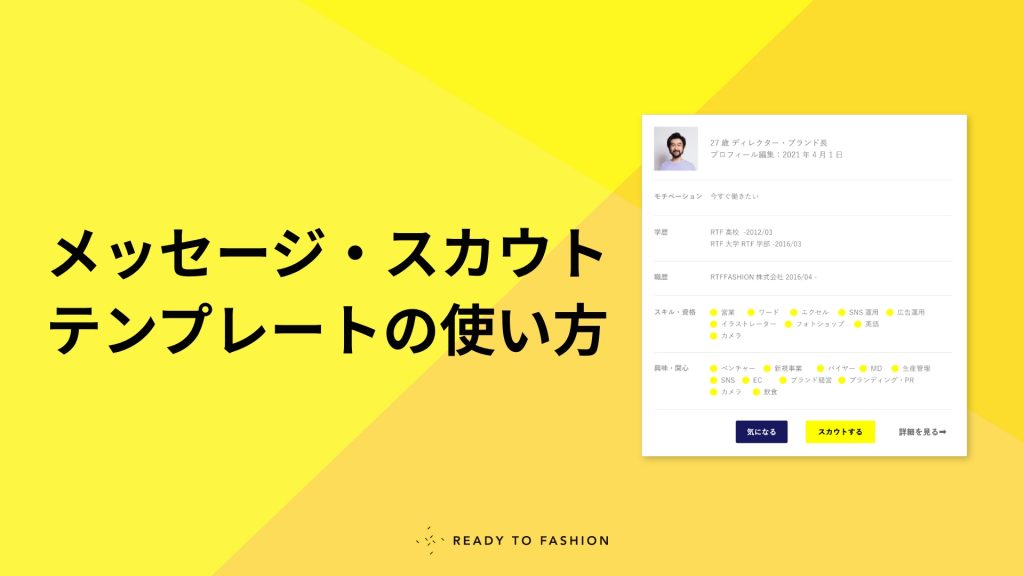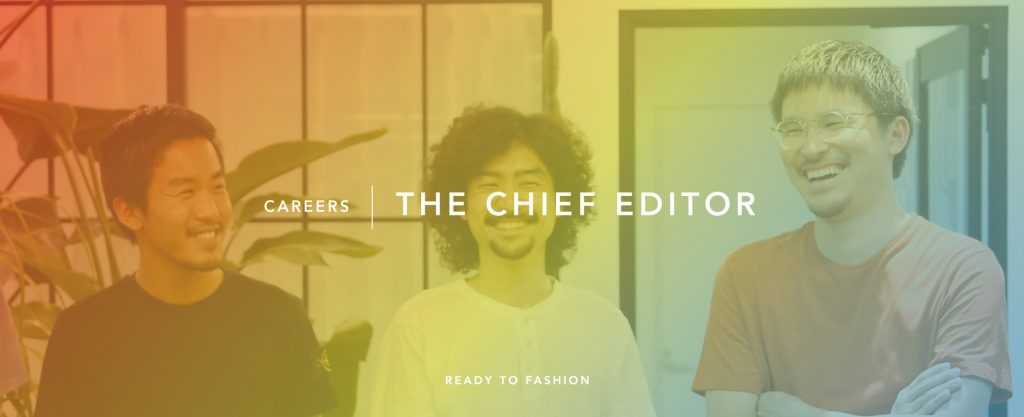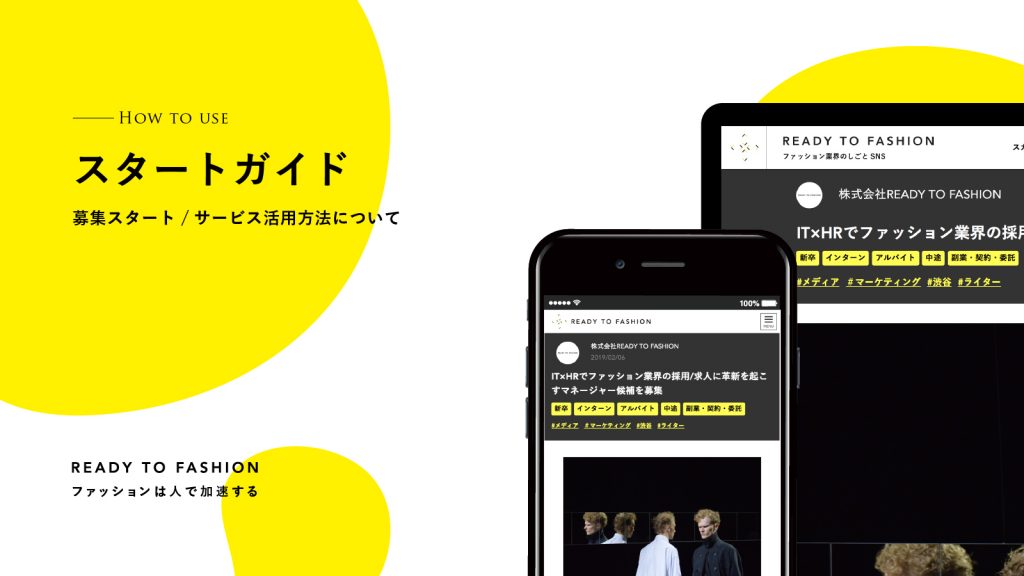ファッション・アパレル業界に特化した求人プラットフォーム「READY TO FASHION」のメッセージに「自動返信メール(メッセージ)」機能を追加しました。
1対1のコミュニケーションを重要視してきたREADY TO FASHIONでは、今までエントリーした応募者とのコンタクトは全てオリジナルで作成する必要がありました。
1対1のコミュニケーションを重要視することに変わりはありませんが、そのことが負担となり、コミュニケーションそのものが発生しないことも見受けられました。
それでは、元も子もないので、この度追加した自動返信機能を活用することで、形式的な部分を補完していただければと考えています。
使用方法は以下の通りです。
自動返信メール(メッセージ)の作成方法
管理画面からまずは「新規募集を作成」をクリック
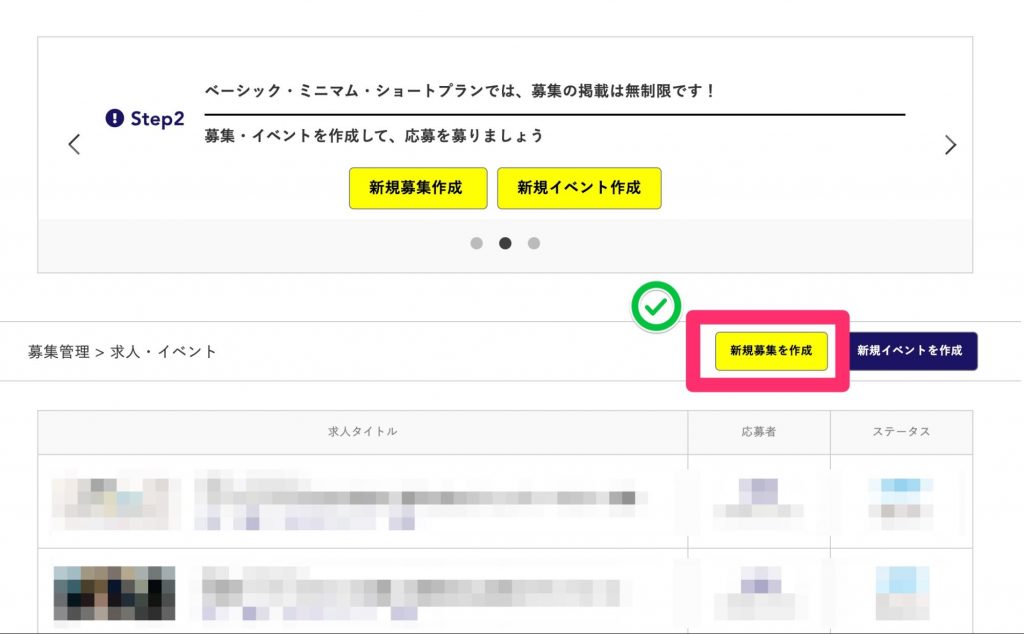
項目最下部「自動返信メール設定」を入力。
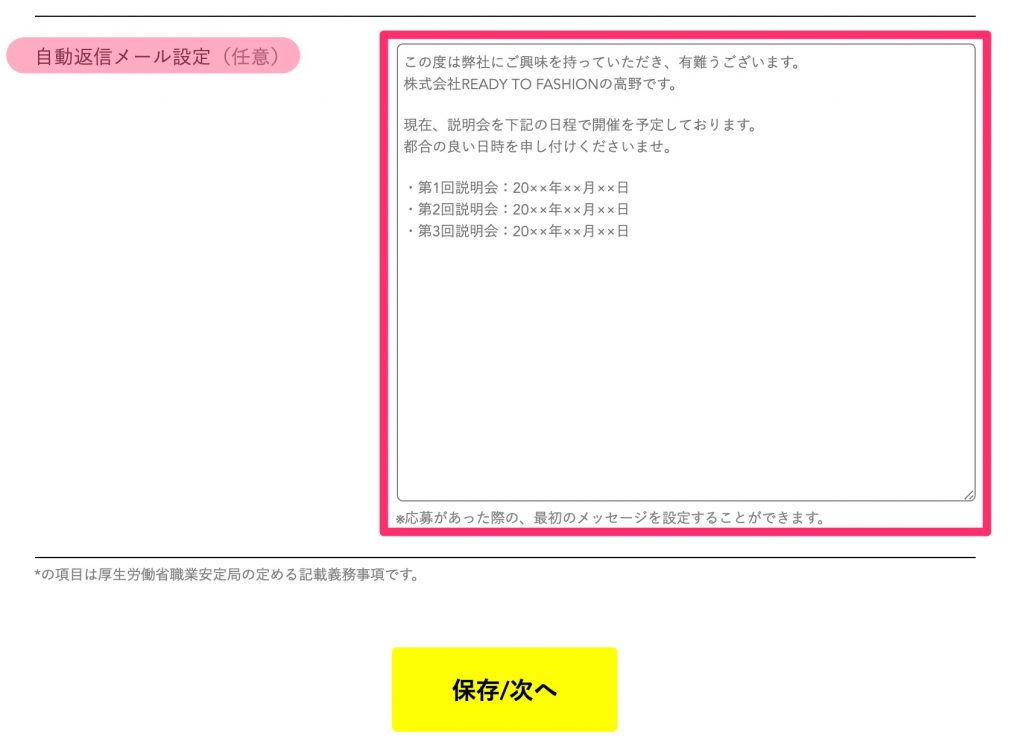
作成ステップは以上です。
求人作成時に自動返信メール(メッセージ)を設定しておけば、エントリー後応募者への最初のメッセージとして送信されます。
・予定している説明会の日程を知らせたい
・プロフィールを見て選考に進んでもらうか判断したい
・プロフィール選考で1週間程度時間をもらいたい
といったように、状況にあわせて使い分けてみてください。
自動返信メール(メッセージ)の編集方法
作成時だけでなく、すでに公開されている求人でも、編集可能です。
すでに公開されている求人に設定したい、内容を変更したいという場合はこちらを参考にしてみてください。
方法は簡単で、管理画面から変更したい求人の「編集」ボタンをクリック。
遷移した編集ページの項目最下部「自動返信メール設定」に入力し保存してください。
自動メール(メッセージ)の注意点
・自動返信メール(メッセージ)は求人毎の設定が必要です。複数求人で同じ内容を設定する場合は、それぞれの求人で自動メール(メッセージ)を設定してください。
・あくまで最初のメッセージのみですので、以降のメッセージは忘れないようにご注意を。
最後に
以上、新しく追加された自動返信メール(メッセージ)について紹介しました。
1通目はいつも同じ内容を送ってるなぁ…と感じている担当者様。一度メッセージの内容を見直し、それでも変わらない場合は、こちらの機能を活用し、送り忘れのないよう対策してみてはいかがでしょうか。